IDEA、maven3.6.3安装、环境配置(windows10)
maven的安装和配置
1. maven的官方入门指南: http://maven.apache.org/guides/getting-started/index.html
阅读官方文档进行maven的学习~效果更佳噢
2. maven官网下载地址: http://maven.apache.org/download.cgi

3. 解压压缩包到指定目录,此目录就是maven的安装目录
(如 我解压到D盘)

4. maven是一个java工具,因此必须先安装java才能使用maven(若已有Java可忽略此步)。
-
下载jdk地址:https://www.oracle.com/java/technologies/javase-downloads.html
-
选择你想要的版本以及根据系统进行下载即可
(我安装的是最新版的jdk13.0.2)

5. 配置环境变量
-
我的电脑 -> 右键选择属性 -> 高级系统设置 -> 环境变量 -> 找到系统变量 -> 点击新建
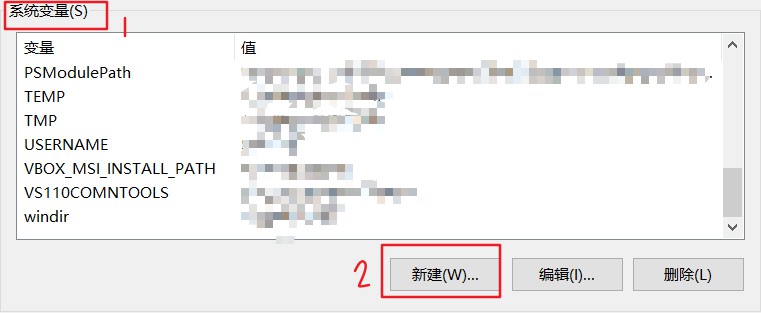
-
配置jdk环境变量:(若第4步中你跳过了,则该配置java环境变量也可跳过)
变量名:JAVA_HOME
变量值:指向jdk安装目录

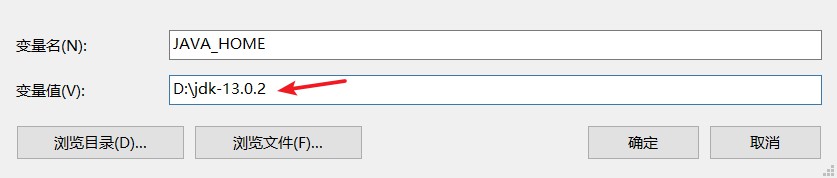
-
同理,配置maven的环境变量:
变量名:M2_HOME
变量值:指向maven的解压目录(即安装目录)
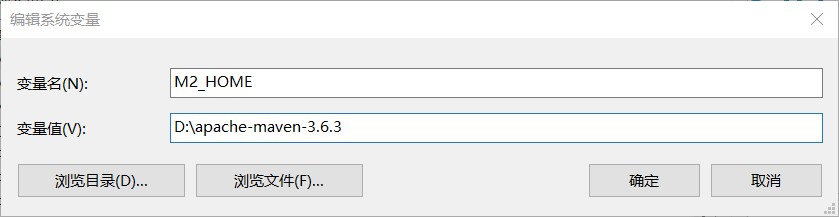
-
修改Path变量值
变量名:Path
变量值:
-
在最前面添加:%JAVA_HOME%\bin; (若之前安装Java时已修改此变量,可忽略该步)、
-
在最前面添加:%M2_HOME%\bin;
【!!注意,添加的时候,一定要加英文的分号“;”隔开!】
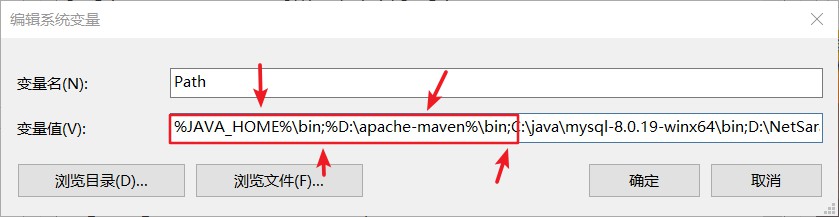
-
6. 检查安装环境
win + r ,输入 cmd,回车,打开命令提示符。
-
检查jdk,输入命令
java -version
显示版本信息,没有error即表示成功

-
检查maven,输入命令
mvn --version
同理,显示maven版本、java version等信息,没有error即表示成功
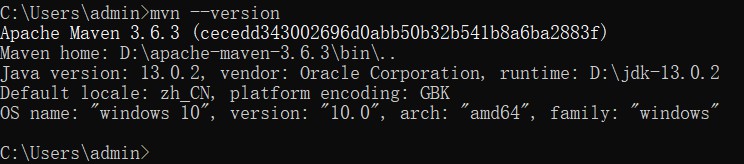
7. 配置maven的本地仓库:
新版的maven在操作系统用户目录/.m2中并没有repository文件夹。
-
我们要自己手动创建设置自己的本地仓库:
可在maven的安装目录下,新建repository文件夹
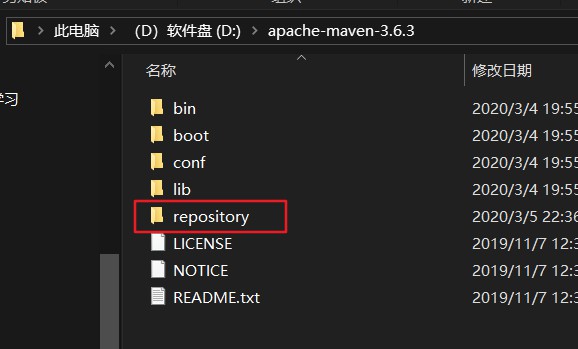
-
找到settings.xml文件(打开maven安装目录,找到conf文件夹,打开即可看到)
-
编辑打开settings.xml文件,
ctrl + F 快速查找localRepository,
找到
标签,(新版的maven的settings.xml文件中该标签是被注释掉的)新增该标签,并在标签中填写自己新建的repository目录: 
8. 配置阿里云maven镜像仓库
-
maven中央仓库的速度经常很慢,所以我们要设置一个国内的镜像,加快maven的jar包下载速度。
-
阿里云镜像仓库列表:https://maven.aliyun.com/mvn/view
-
依旧在settings.xml文件里,找到<mirrors>...</mirrors>标签,新增<mirror>...</mirror>标签:
<mirror>
<id>alimaven</id>
<name>aliyun maven</name>
<url>http://maven.aliyun.com/nexus/content/groups/public/ </url>
<mirrorOf>central</mirrorOf>
</mirror>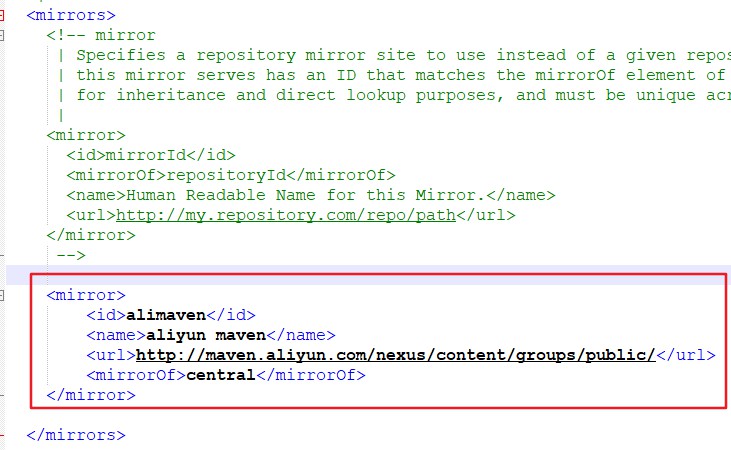
9. 所有的更改 都要记得保存再退出噢~~
10. 至此~ maven的基本环境配置完成啦~~



